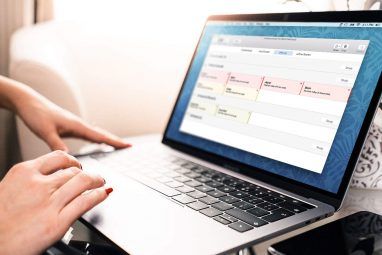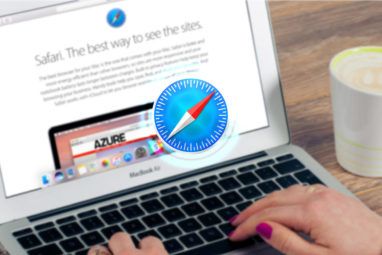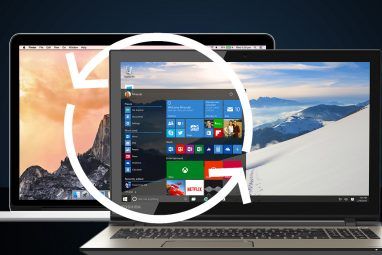当 Mac 在每次重新启动后不断恢复其默认壁纸设置时,这非常令人沮丧。
发生这种情况的原因有多种,我们将在本文中讨论所有原因,并为每个原因提供有效的解决方案。

macOS 带有大量彩色壁纸,但它们分为两类:静态和动态。
静态壁纸是静止的,不变的图片,重启后不改变。但是动态壁纸会因各种原因而改变,例如位置或设备活动。大多数动态壁纸都有亮模式和暗模式变体,并根据一天中的时间自动更改。
它们还可以按预设时间间隔或基于某些设备操作(例如 Mac 进入暗模式时)进行更改。
如果您将动态壁纸设置为默认壁纸,您的 Mac 桌面背景可能会经常更改。要解决此问题,请关闭动态壁纸设置并改用静态壁纸。就是这样:
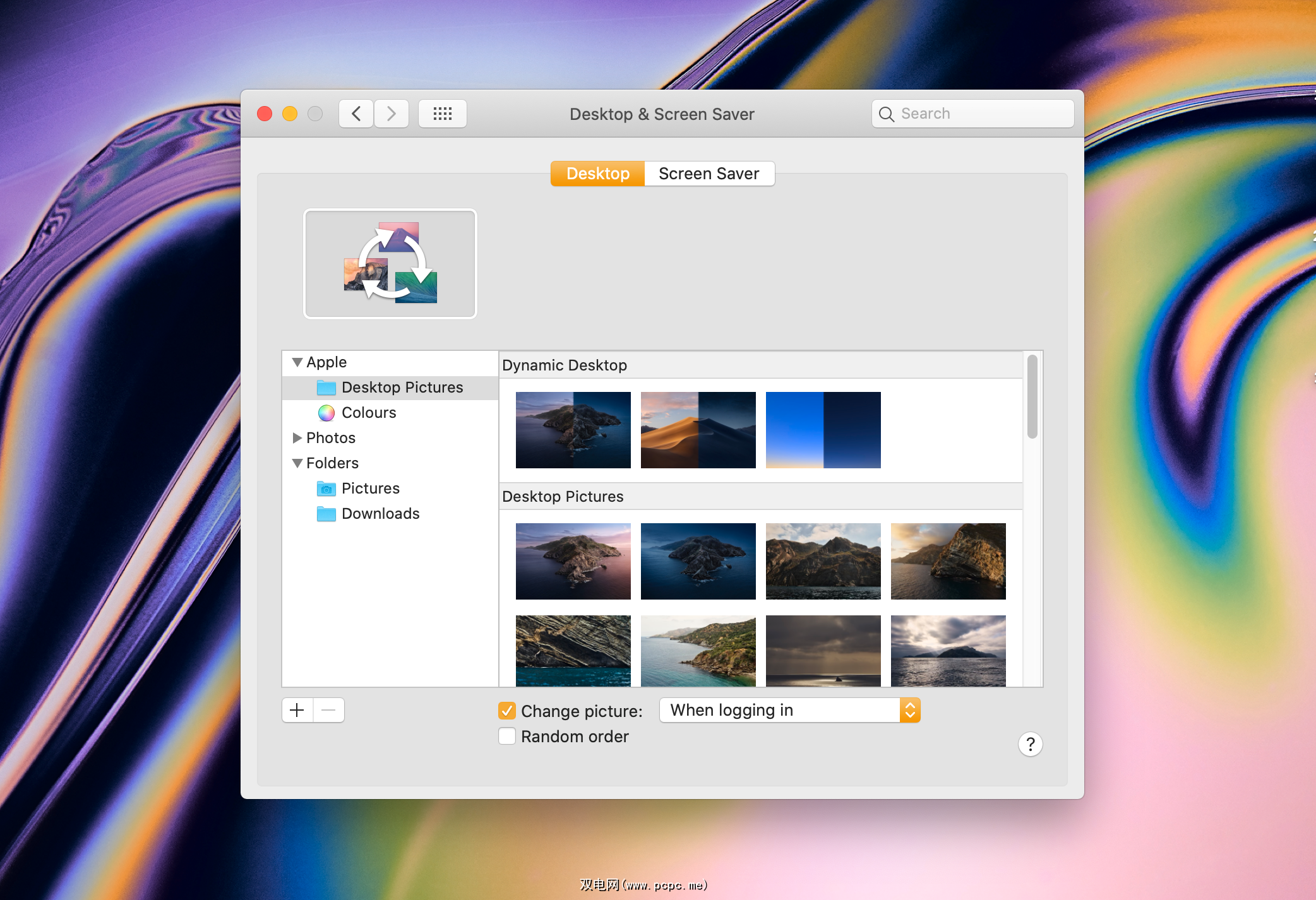
如果您的 Mac 连接了外部显示器,则它可能会更改您的墙纸设置,尤其是在重新启动期间。
这没有明确的原因,但似乎是由于屏幕分辨率大小的差异。
解决此问题的最佳方法是:
您的壁纸应该保持不变,您现在可以连接外部显示器。在针对此错误的软件补丁可用之前,这似乎是最好的临时解决方案。您现在要做的就是确保在重新启动 Mac 之前关闭外部显示器。
如果数据库文件(或 .db 文件)损坏,您的 Mac 将在重新启动后加载墙纸时出现问题,并会选择默认墙纸。要解决此问题,请尝试删除链接到桌面图片的数据库文件。
别担心,这不是一个复杂的过程,删除它不会损坏您的设备。只需按照以下步骤操作:
如果此修复不能解决问题,则您的系统可能存在最后一个潜在问题。
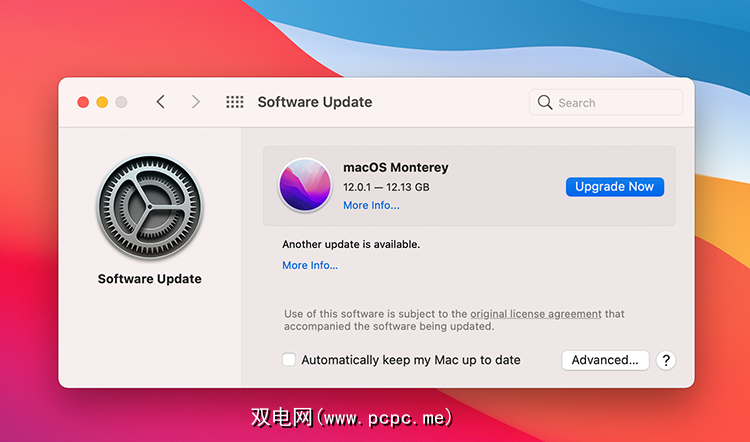
如果在您尝试了上述所有解决方案后问题仍然存在,您应该更新您的 Mac。任何导致故障的损坏系统文件很可能会被更新 macoS 所取代。
选择系统偏好设置 > 软件更新。您应该会看到最新版本的 macOS 更新可用。单击立即升级以下载并安装它。
为确保您在更新期间不会丢失任何重要文件和数据,您应该在开始之前备份您的 Mac。
通过这些修复,即使您重新启动 Mac,您的壁纸也应该保持原样。上述所有程序都很简单,可以自己完成,因此在寻求专业帮助之前先试一试。您应该会发现您的墙纸从现在开始一直保持原样。

.jpg)